
Dopo il post in cui esaminiamo in dettaglio i vantaggi di usa l'app Mail nativa Sul nostro Mac, molti di voi ci chiedono come funziona esattamente l'opzione per modificare foto, documenti, PDF e altri file che riceviamo in e-mail e aperti da Mail. Ora vedremo esattamente come funziona e cosa possiamo e non possiamo fare con l'applicazione Mail nativa del nuovo OS X Yosemite.
Per iniziare diremo che la cosa logica in questo strumento interessante chiamato Composizione è che viene utilizzato per quando dobbiamo rispondere a una Mail e mai per quando dobbiamo salvare un documento, una foto o un file sul nostro Mac, poiché questi possono sempre essere modificati dal Mac stesso una volta salvati. Ma andiamo per gradi.
La prima e più importante cosa è avere OS X Yosemite installato e poi vedere se abbiamo l'opzione attivata sul nostro Mac. Per questo andremo a Preferenze di Sistema e fare clic Estensioni. Ora entriamo in Actions e notiamo che il file check in Composizione è selezionato, se lo è (normalmente è contrassegnato dall'origine) chiudiamo la finestra e andiamo direttamente all'applicazione Mail.

Ora per la buona notizia, molti di voi provano a modificare un file immagine che ci inviano per posta o che vogliamo inviarci se stessi da Mail a un'altra persona. Questo è il problema principale che vedo in tutti i commenti sulla composizione ed è quello fraintendiamo come funziona lo strumento.
La composizione di Yosemite funziona quando dobbiamo inoltrare un'e-mail e non funzionerà se riceviamo un file, PDF o documento nella nostra Mail e proviamo a modificarlo all'interno di Mail, poiché possiamo sempre modificarlo quando lo salviamo su Mac. D'altra parte, se vogliamo inoltrarlo stessa posta con Mail, È qui che funziona Dialing e per questo dobbiamo solo fare clic sul
Un esempio in immagini:

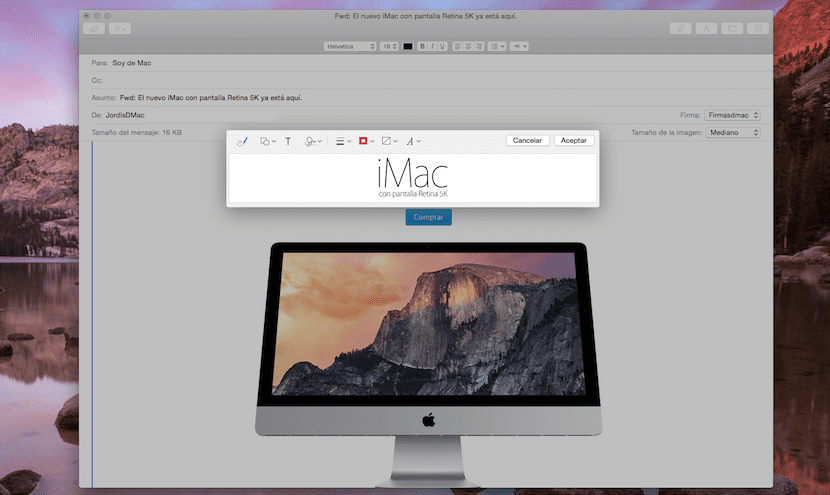
Ora possiamo modificare la posta perché lo inoltreremo da Mail in modo semplice e veloce senza la necessità di salvare il file sul nostro Mac, modificarlo e poi inviarlo di nuovo.
Godere!
Ho già inserito una parte delle estensioni, ma le azioni non vengono visualizzate, come posso aggiungere, grazie
Ciao, non ho visto nemmeno l'azione di composizione nel campo degli interni. Cosa dobbiamo fare? Grazie in anticipo!
In teoria dovrebbe partire senza fare nulla, cercheremo di vedere se troviamo la colpa.
saluti